win10系统彻底禁用磁盘整理的详细步骤
正常情况下,win10系统磁盘碎片整理是默认设置启动的。虽然磁盘碎片整理可以清理无用文件,但是平时工作中,也比较少用到磁盘整理功能,如果一直运行会拖慢运行速度,那么怎么彻底禁用磁盘整理?,今天就为大家分享win10系统彻底禁用磁盘整理的详细步骤。
具体方法如下:
1、首先,打开“控制面板”管理:鼠标移动至“系统开始”菜单,单击“右键”,强出列表菜单,选择“控制面板”。
2、在弹出的界面,点击“系统和安全”,并找到”管理工具”,管理工具下的子列表项目中,找到“对你的驱动器进行碎片整理和优化”项目。
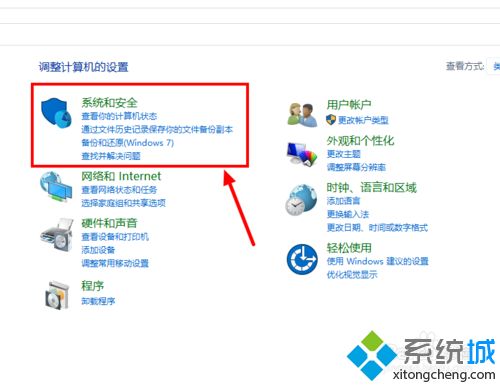
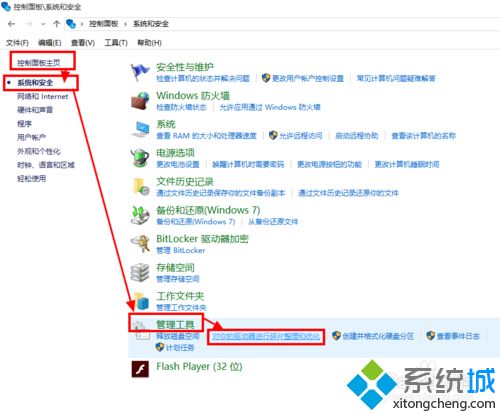
3、点击“对你的驱动器进行碎片整理和优化”项目,会弹出优化设置界面。

4、在优化驱动器界面的驱动器列表,选择“硬盘(C)”,单击“更改设置”。
5、在弹出的优化设置界面中,将“按计划运行(推荐)”项目的勾选取消,点击确定。
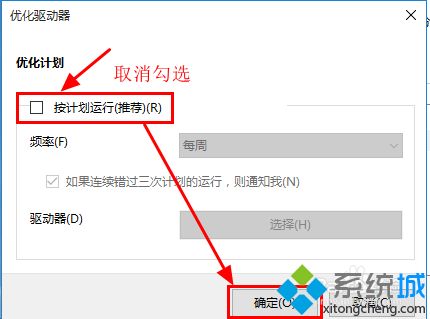
6、确定完成后,已计划的优化状态就会显示为“关闭,驱动器未自动优化”。
win10系统磁盘碎片整理不使用的时候可以选择禁用,参考上文教程设置后,很快就关闭此功能了。
我告诉你msdn版权声明:以上内容作者已申请原创保护,未经允许不得转载,侵权必究!授权事宜、对本内容有异议或投诉,敬请联系网站管理员,我们将尽快回复您,谢谢合作!










